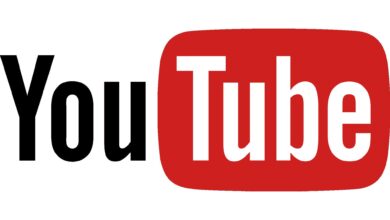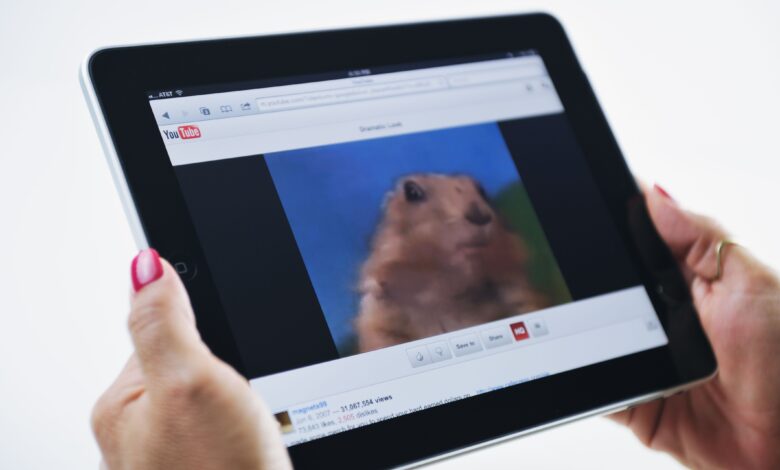
Avec plus d’un milliard d’utilisateurs dans le monde qui regardent quotidiennement des heures de contenu, il existe de nombreuses vidéos à partager sur YouTube. Pour partager des clips avec vos amis et votre famille directement ou sur des plateformes de médias sociaux telles que Facebook et Twitter, utilisez les options de partage de YouTube.
Les instructions contenues dans cet article s’appliquent aux utilisateurs de bureau de YouTube.
Contenu
Où trouver l’option d’achat d’actions sur YouTube
Pour partager une vidéo YouTube, regardez ci-dessous le lecteur vidéo pour trouver le Partager lien. Lorsque vous sélectionnez Partagerun menu s’ouvre avec un certain nombre d’options.
Partager une vidéo YouTube sur les médias sociaux ou dans un courriel
Partager des vidéos YouTube sur des plateformes de médias sociaux directement à partir du site web via le PARTAGEZ Sélectionnez une icône de réseau social pour y partager la vidéo. Les plateformes supportées sont Facebook, Twitter, Tumblr, Reddit, Pinterest, Blogger, et bien d’autres encore.
Vous devez être connecté au site de média social où vous souhaitez partager la vidéo ; cela peut se faire avant ou après avoir sélectionné PARTAGEZ. Lorsque vous sélectionnez une plate-forme, YouTube crée le lien et ajoute automatiquement le titre de la vidéo pour un partage rapide et facile.
La sélection d’une des icônes de médias sociaux sur YouTube ne permet pas de publier immédiatement la vidéo. Il faut appuyer sur au moins un autre bouton avant de la partager sur chaque plateforme.
Parmi les sites de médias sociaux, on trouve les options suivantes Embed la vidéo ou Courriel l’a. Le choix de l’option de courrier électronique ouvre le client de messagerie par défaut et commence un nouveau message avec le lien YouTube à l’intérieur.
Comment intégrer une vidéo YouTube
L’option permettant d’intégrer une vidéo YouTube se trouve à gauche de toutes les options de médias sociaux présentées après que vous ayez sélectionné PARTAGEZ. Pour intégrer le clip sur votre blog ou votre site web :
-
Sélectionnez PARTAGEZ.
-
Sélectionnez Embed.
-
Copie le code HTML.
-
Coller le code dans votre blog ou site web.
Il existe d’autres options d’intégration si vous souhaitez personnaliser davantage votre vidéo. Sélectionnez l’option Commencez à pour commencer la lecture de la vidéo à un moment donné. Vous pouvez soit taper l’heure de début dans le champ, soit faire défiler la vidéo pour l’atteindre. Le code d’intégration ajoute automatiquement une nouvelle ligne indiquant le moment où la vidéo doit commencer. Choisissez si vous voulez ou non afficher les commandes du lecteur ou activer un mode de protection de la vie privée.
Comment copier le lien vidéo YouTube
Si vous souhaitez uniquement l’hyperlien d’une vidéo YouTube, vous le trouverez au bas de la page PARTAGEZ ainsi que la possibilité de copier le lien vers le presse-papiers. C’est un excellent moyen de capturer l’adresse de la vidéo pour la partager sur un site web de média social non supporté, la poster dans une section de commentaires, ou composer votre propre message. Choisissez une heure de début spécifique en sélectionnant l’option Commencez à case à cocher.